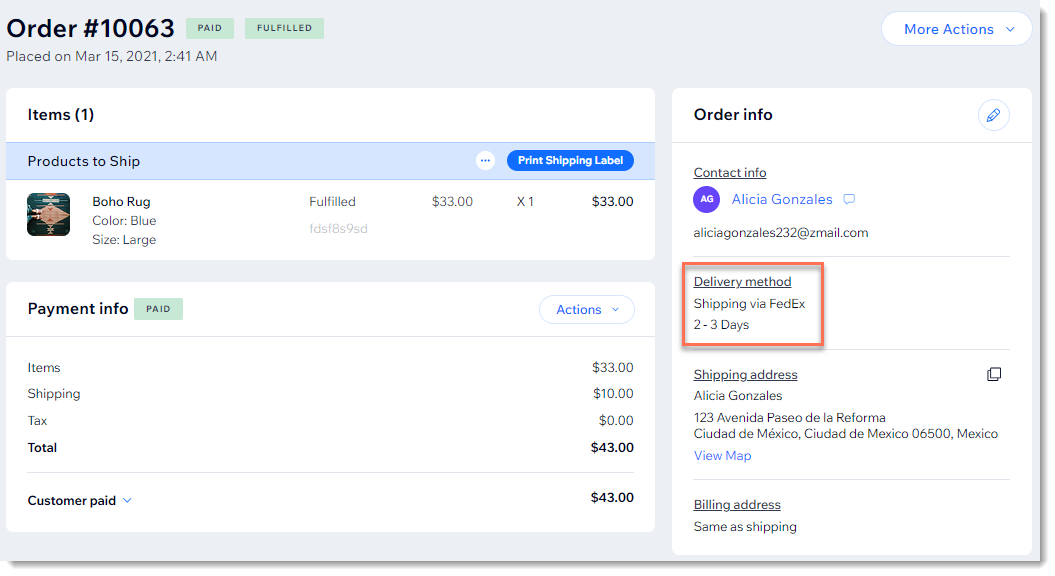Wix Stores: הצגת תעריפי משלוח בזמן אמת באמצעות אפליקציות חיצוניות
4 דקות
השימוש באפליקציות חיצוניות כדי להציג תעריפי משלוח בזמן אמת באתר יעזור לכם להעריך בצורה מדויקת יותר כמה תצטרכו לשלם כדי לשלוח כל הזמנה. חישוב התעריף מתבצע במעמד סיום הקנייה עבור כל לקוח ולקוחה על סמך המיקום שלהם והמוצרים שהם רכשו.
בנוסף לאפשרויות המשלוח שאתם יוצרים דרך אפליקציות חיצוניות (למשל, FedEx Overnight בדוגמה שלמטה), אתם יכולים להציע אפשרויות משלוח שנוצרו ב-Wix (למשל משלוח רגיל או איסוף מהחנות).

אפליקציות חיצוניות שמאפשרות להציג תעריפי משלוח בזמן אמת כוללות:
אפליקציית המשלוחים | מטבעות נתמכים | פרטים נוספים |
|---|---|---|
Shippo | רוב המטבעות | |
ShipStation | USD | |
Envia | ARS, AUD, BRL, CAD, CLP, CNY, COP, EUR, GTQ, INR, JPY, MXN, PEN, RUB, USD, UYU | (באנגלית) |
Easyship | רוב המטבעות | |
Melhor Envio | BRL | |
Shiptheory | מטבעות רבים | |
Meu Frete com Correios | BRL | Meu Frete com מאמר של Correios (פורטוגזית) |
חשוב:
- Wix לא תישא באחריות לכל נזק או עלות שייגרמו מהשימוש בשירותים של צד שלישי.
- אם אפליקציית המשלוחים שלכם לא מצליחה להציג תעריף באופן זמני, הלקוחות יראו תעריף גיבוי (אם האפליקציה תומכת בתעריפי גיבוי ואתם הזנתם תעריף כזה) או כל אפשרות משלוח אחרת שתגדירו. אם אף אחד מאלה לא יהיה זמין, הלקוחות לא יוכלו לסיים את הקנייה.
שלב 1 | הוספת אפליקציה שמציגה תעריפים בזמן אמת
קודם כל עליכם להוסיף את אחת מאפליקציות המשלוחים החיצוניות שמאפשרות להציג תעריפים בזמן אמת.
שימו לב
אפליקציות משלוחים חיצוניות רבות בשוק האפליקציות מאפשרות לכם להדפיס תוויות משלוח, אבל לא מציעות תעריפים בזמן אמת.
בדאשבורד
Studio Editor
Wix Editor
- עברו ל-editor.
- ב-editor הקליקו משמאל על Add Apps
 (הוספת אפליקציות).
(הוספת אפליקציות). - חפשו את אפליקציית המשלוחים הרצויה.
- הקליקו על Add to Site (הוספה לאתר).
שלב 2 | הגדרת כללי השילוח באפליקציית המשלוחים
עכשיו עברו לדאשבורד של האפליקציה שהוספתם והגדירו את כללי השילוח.אתם יכולים להיכנס לדאשבורד של כל אפליקציה שהוספתם ישירות מהדאשבורד ב-Wix.
כדי להגדיר כללי שילוח:
- היכנסו אל Manage Apps (ניהול אפליקציות) בדאשבורד של האתר.
- הקליקו על Open (פתיחה) ליד האפליקציה הרלוונטית.
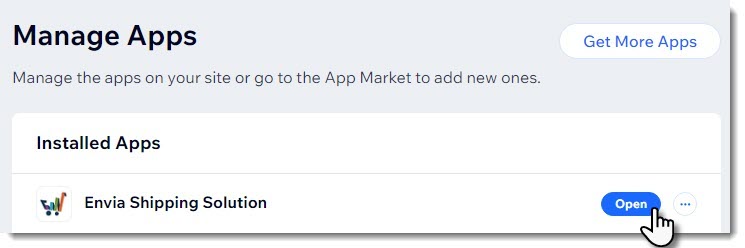
לפרטים נוספים:
עיינו במאמרי העזרה של האפליקציה שבה אתם משתמשים כדי ללמוד איך להגדיר כללי שילוח.
שלב 3 | הפעלת הכלל באזורי המשלוח הרלוונטיים
כדי שהלקוחות יראו ויבחרו את אפשרות המשלוח החדשה בעמוד סיום הקנייה, אתם צריכים להפעיל את האפליקציה בדאשבורד שלכם ב-Wix.
אתם חייבים להפעיל את האפליקציה בכל אזור שבו אתם רוצים שהלקוחות יראו אותה.לדוגמה, אם יצרתם 3 אזורי משלוח – לארה"ב, קנדה ומקסיקו – ואתם רוצים שהאפליקציה תפעל בשני אזורי המשלוח הראשונים, אתם חייבים להפעיל את המתג עבור ארה"ב ואז עבור קנדה.
כדי להפעיל אפליקציות משלוחים:
- עברו להגדרות Shipping, delivery & fulfillment settings (משלוחים ואספקה) בדאשבורד של האתר.
- הקליקו על Manage Your Apps (ניהול האפליקציות שלכם) באזור המשלוחים הרלוונטי.
טיפים:- הכפתור Manage Your Apps מופיע רק אם הוספתם אפליקציה למשלוחים.
- יש להפעיל אפליקציות בנפרד בכל אזור שבו אתם רוצים להשתמש.
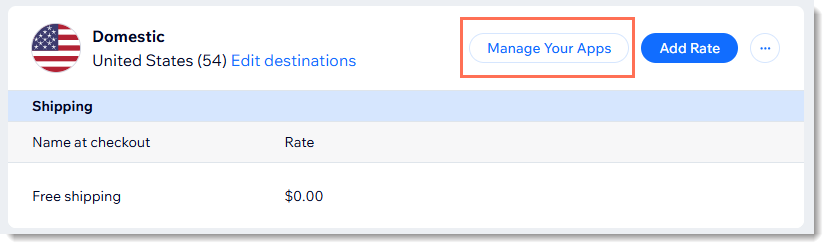
- הקליקו על המתג שליד אפליקציית המשלוחים הרלוונטית כדי להפעיל אותה.
שימו לב: כשאפליקציית משלוחים מופעלת, הלקוחות רואים את כל אפשרויות המשלוח שיצרתם הרלוונטיות לאזור שלהם. - הזינו תעריף לגיבוי ושם משלוח לגיבוי.
הערה: הם דרושים במקרים נדירים שבהם האפליקציה לא יכולה לספק את המידע הזה בזמן אמת. - (לא חובה) הוסיפו דמי טיפול.
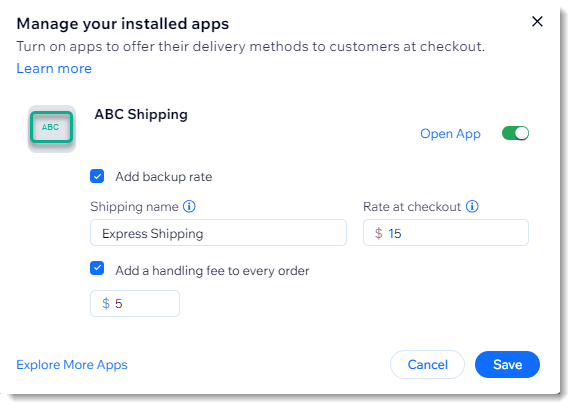
- הקליקו על Save (שמירה).
- (לא חובה) חזרו על שלבים 2-5 עבור אזורים נוספים.
שלב 4 | אספקת הזמנות
כשתקבלו הזמנה חדשה, תראו באיזו אפשרות משלוח בחרו הלקוחות. אפשר לספק את ההזמנה בשיטה הזו, אבל לא חייבים. אתם יכולים לספק את ההזמנה בכל שיטת משלוח שתבחרו.